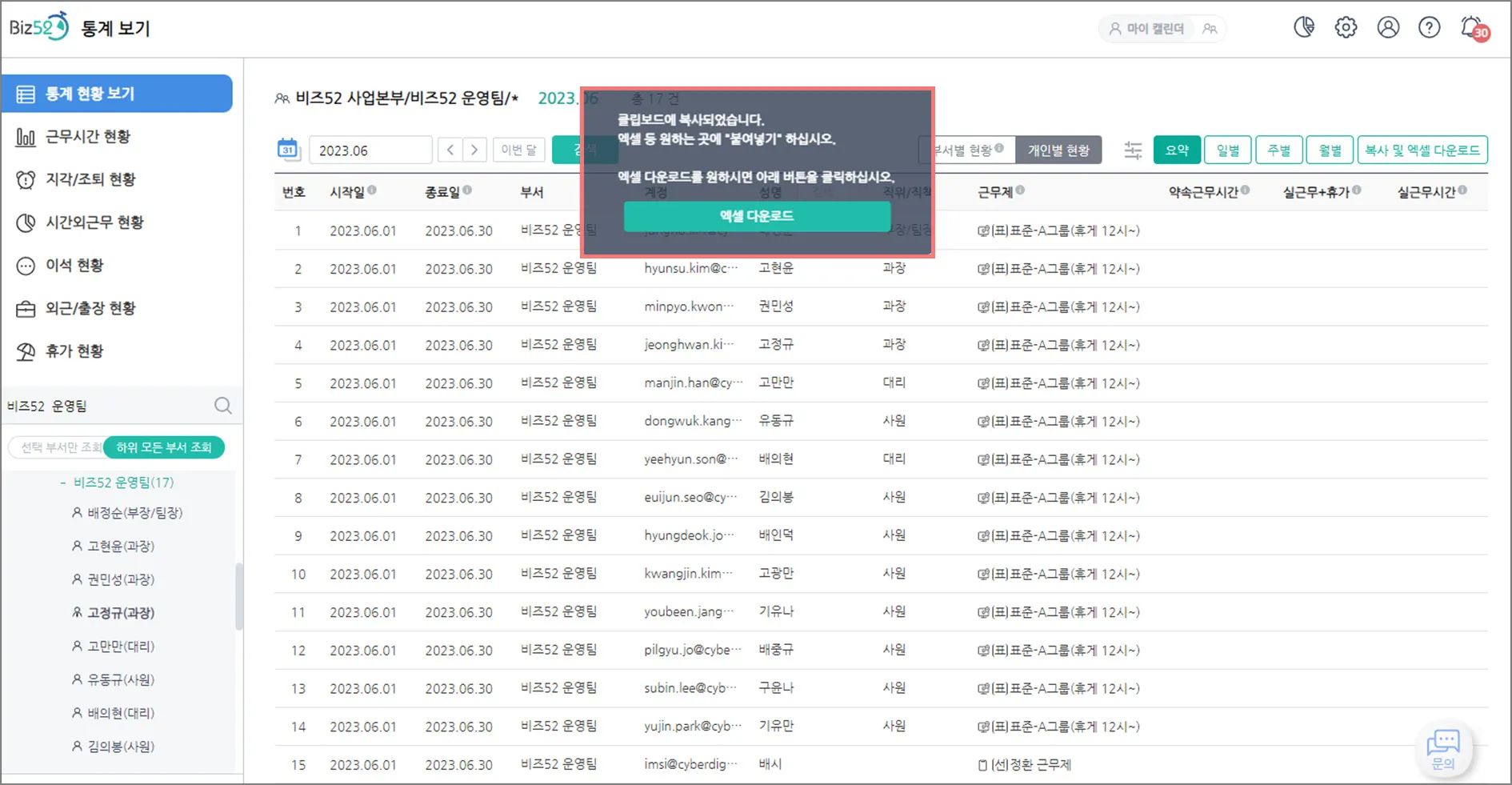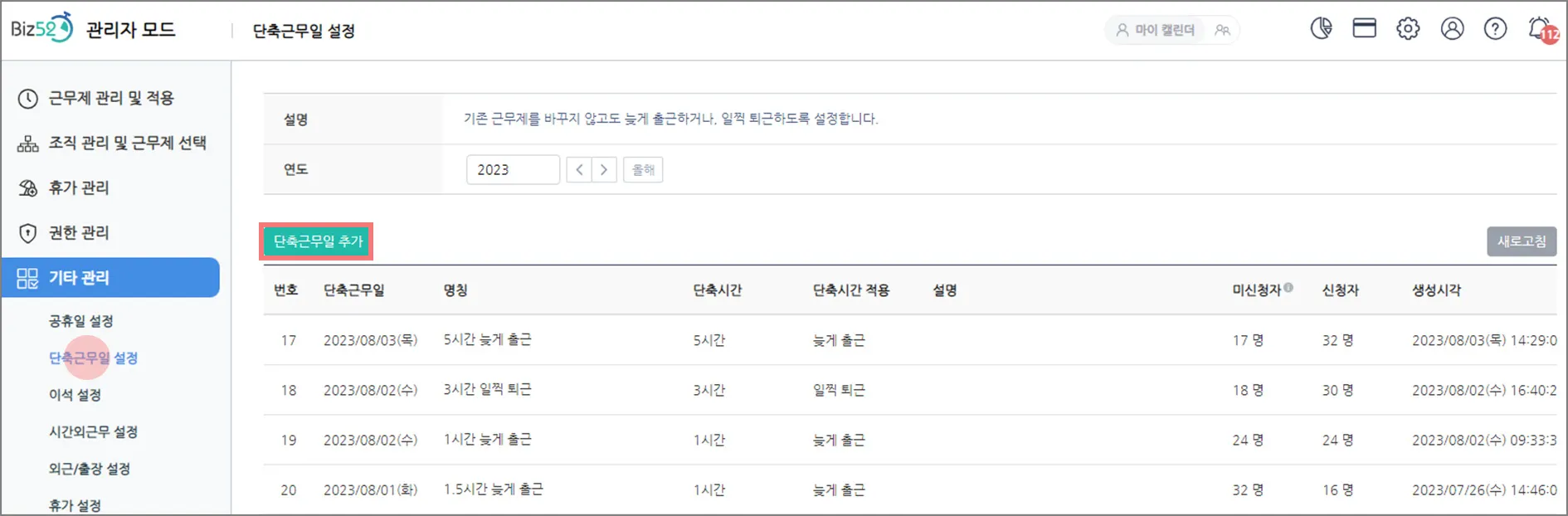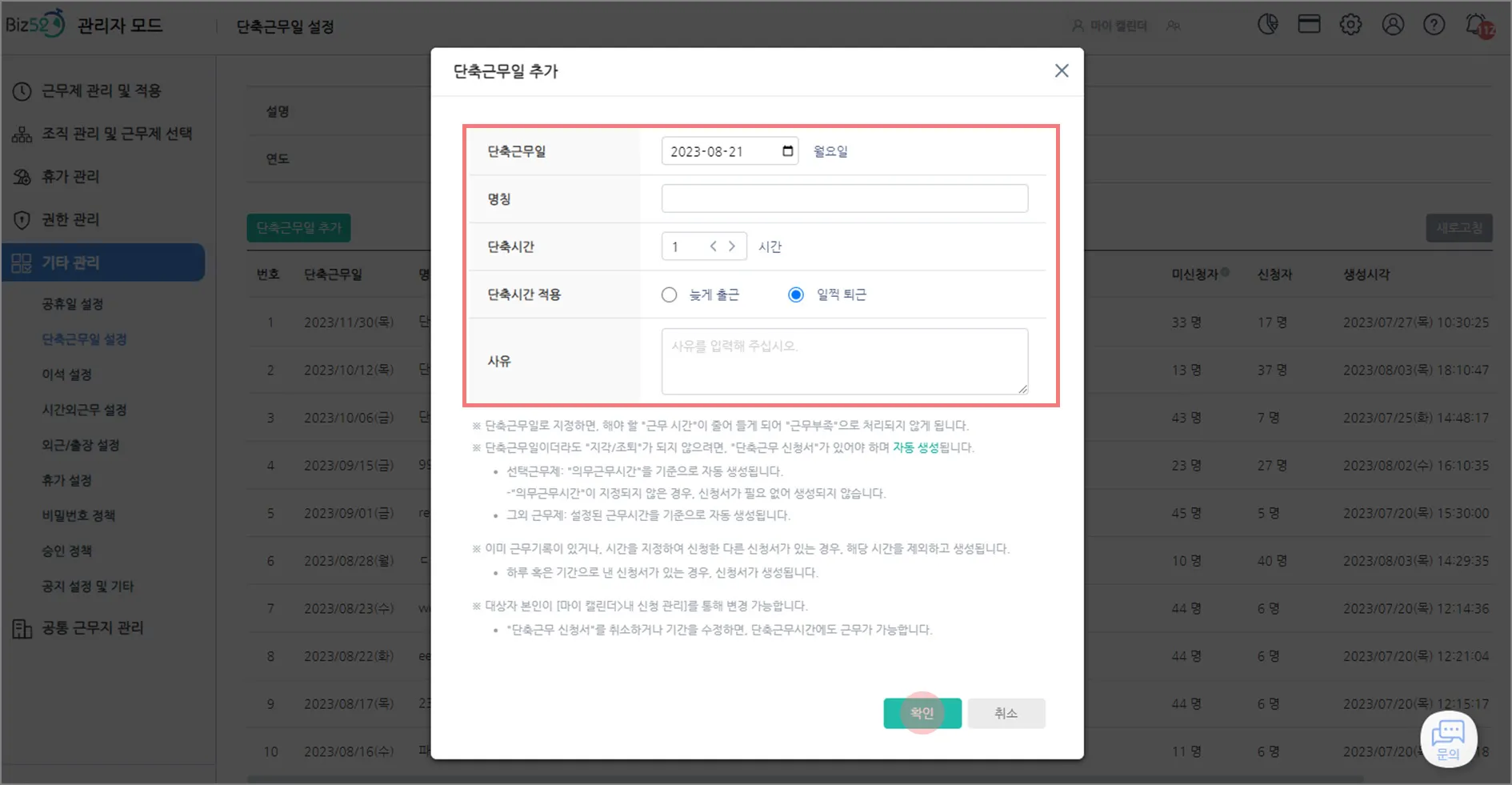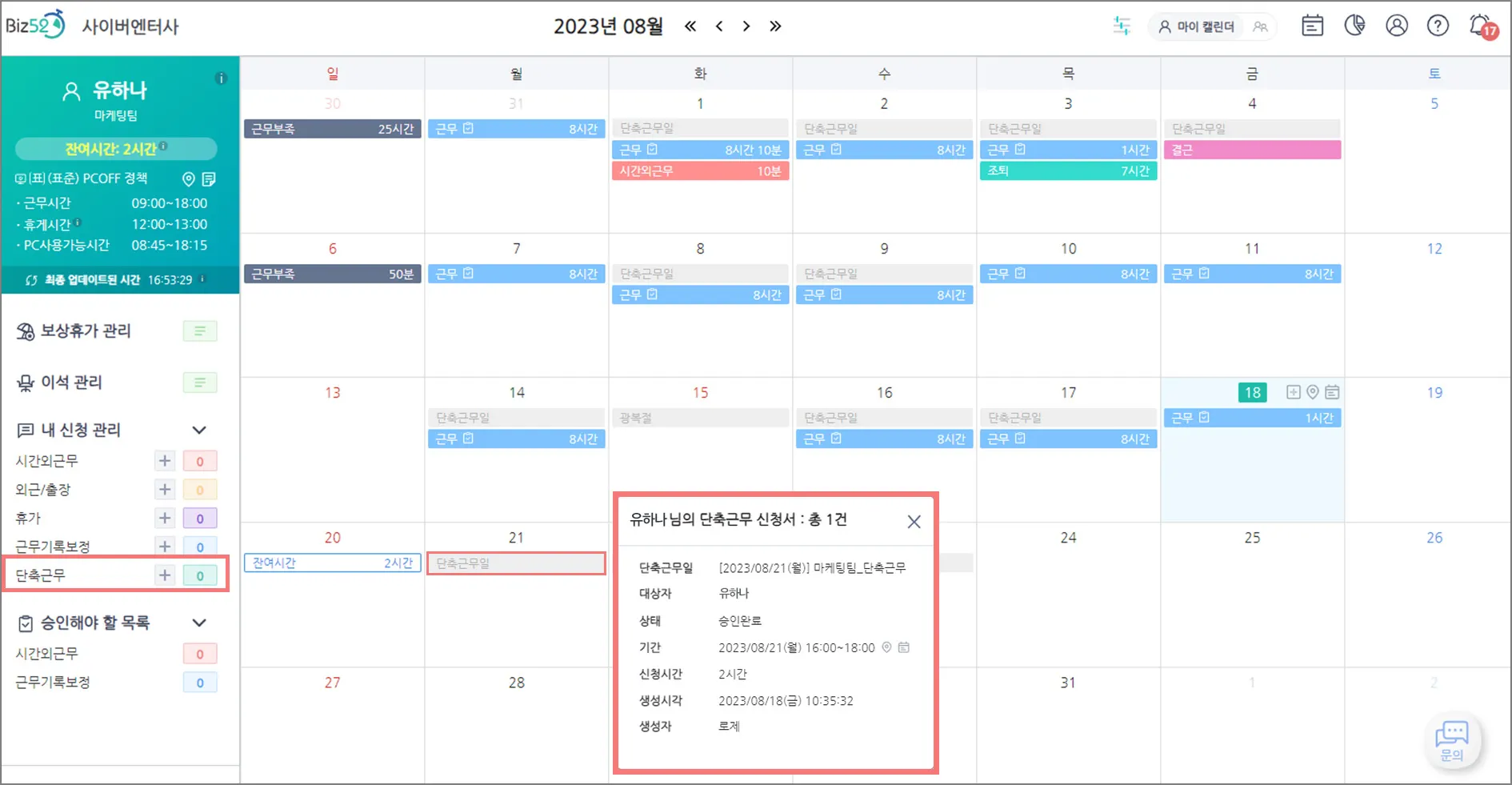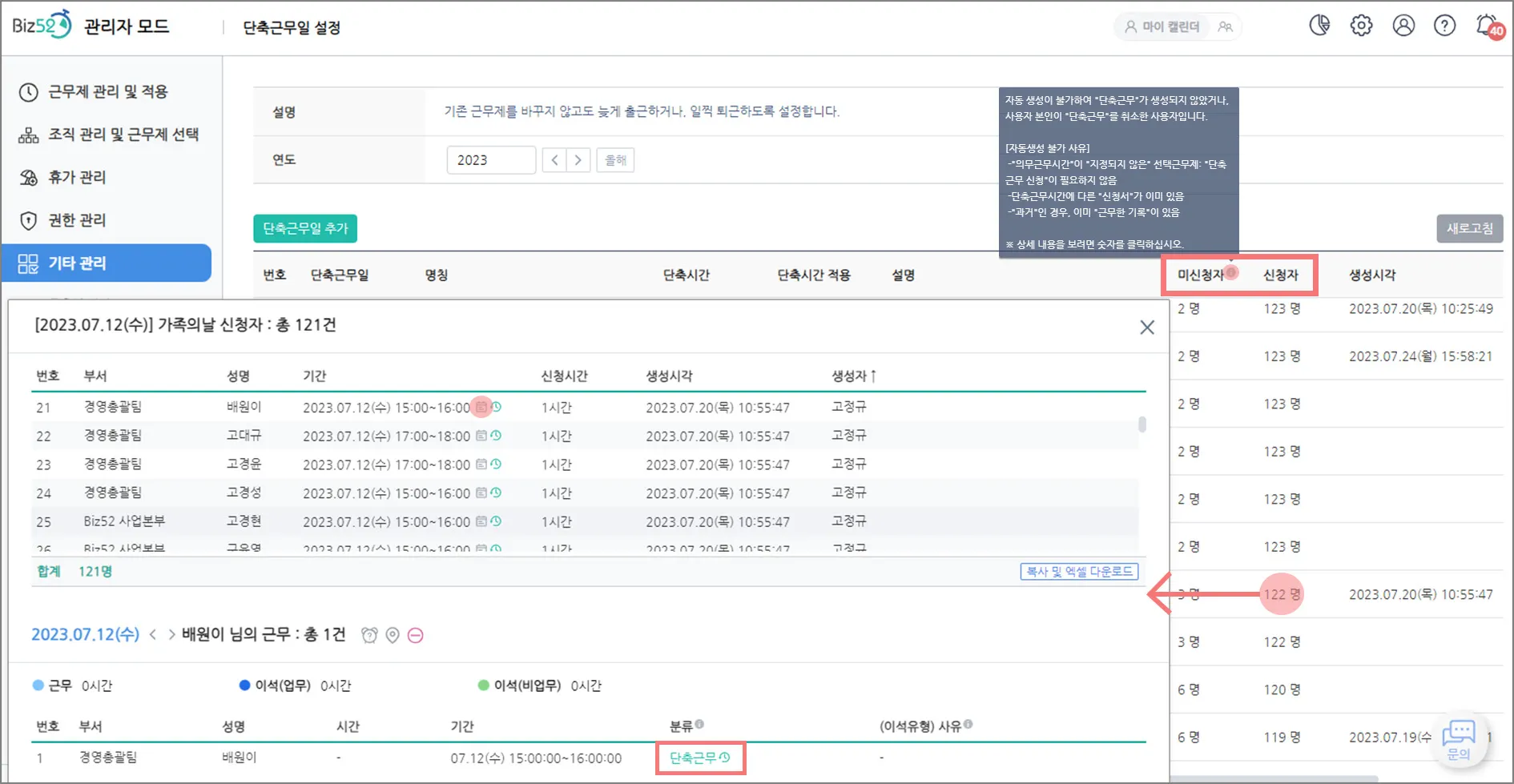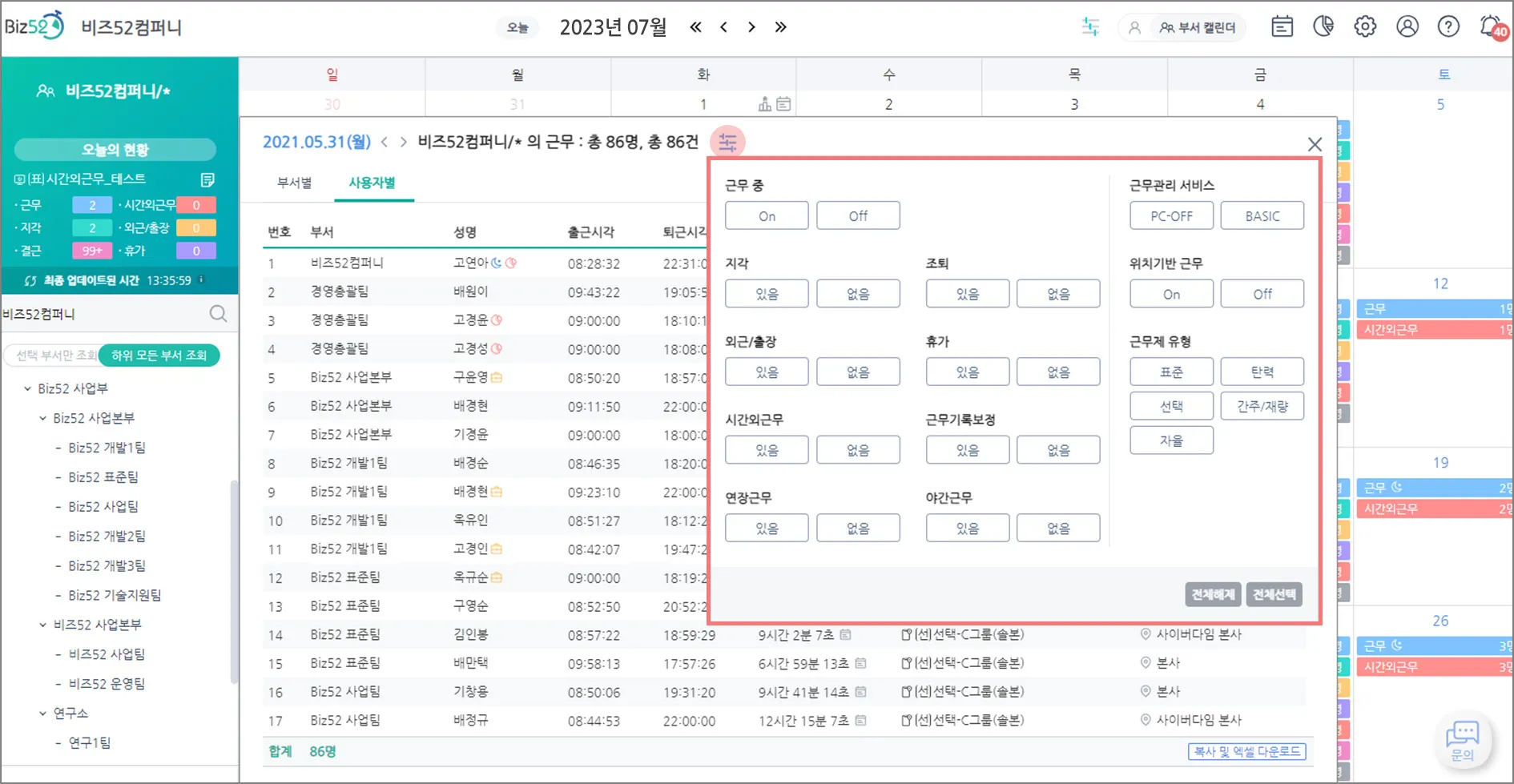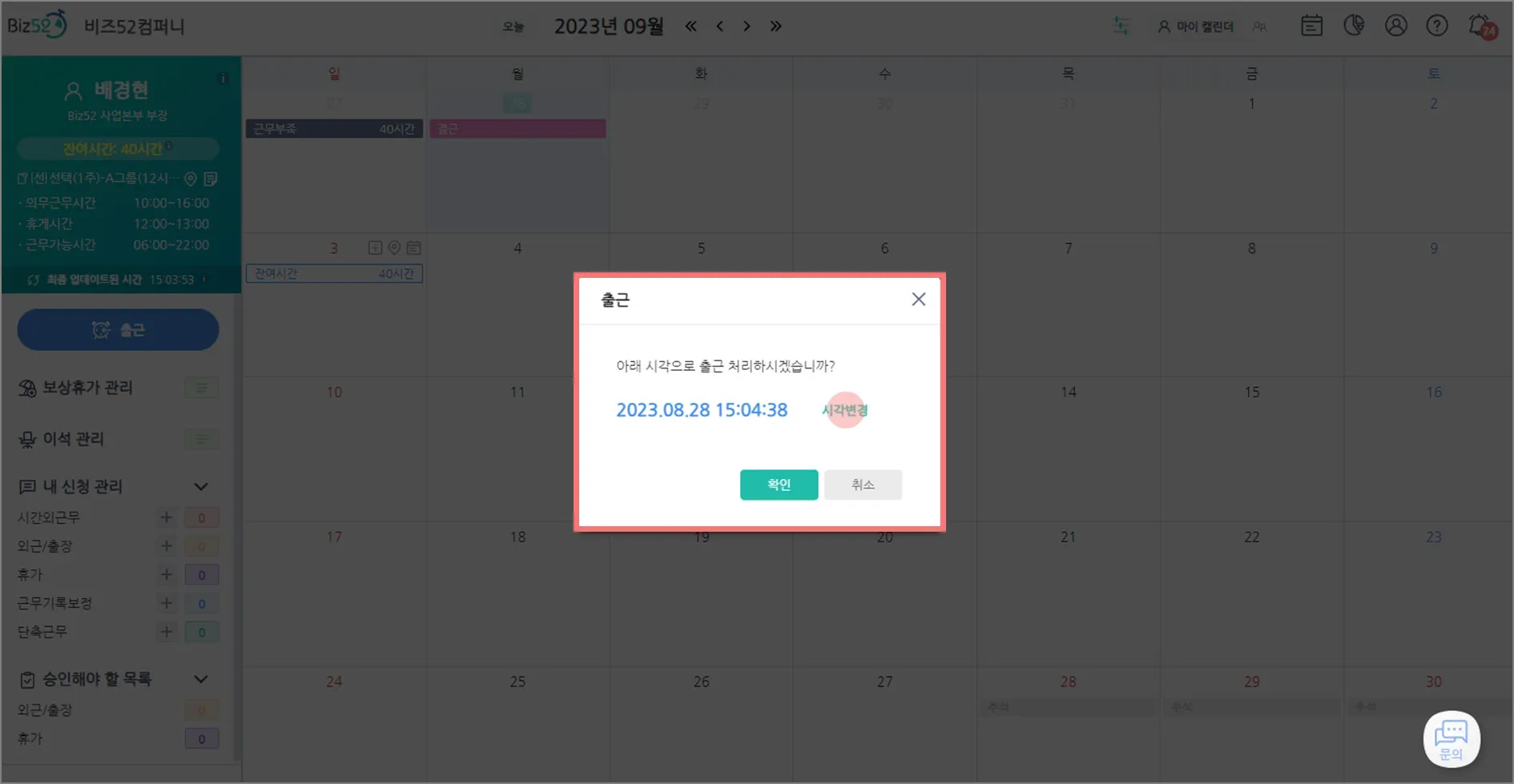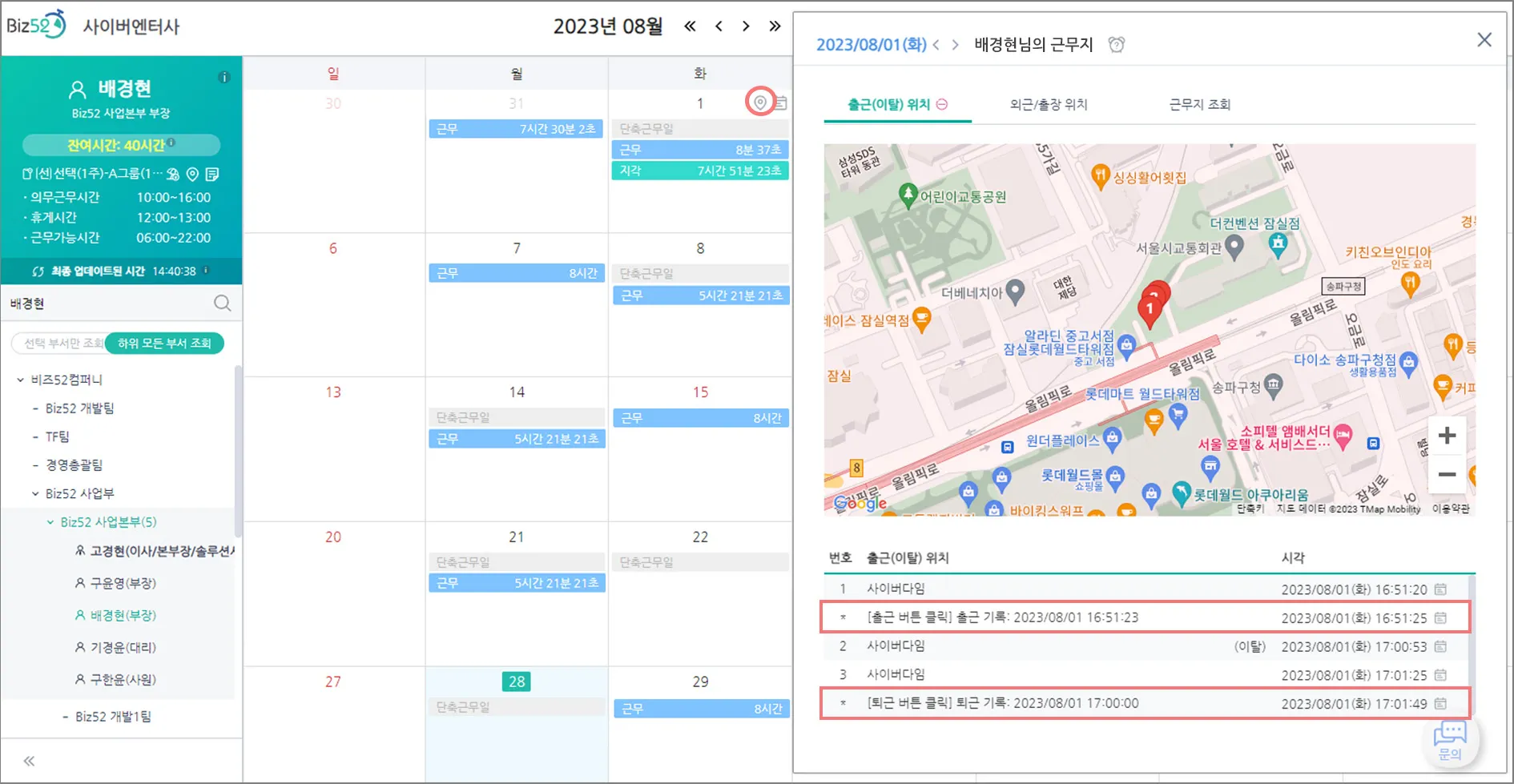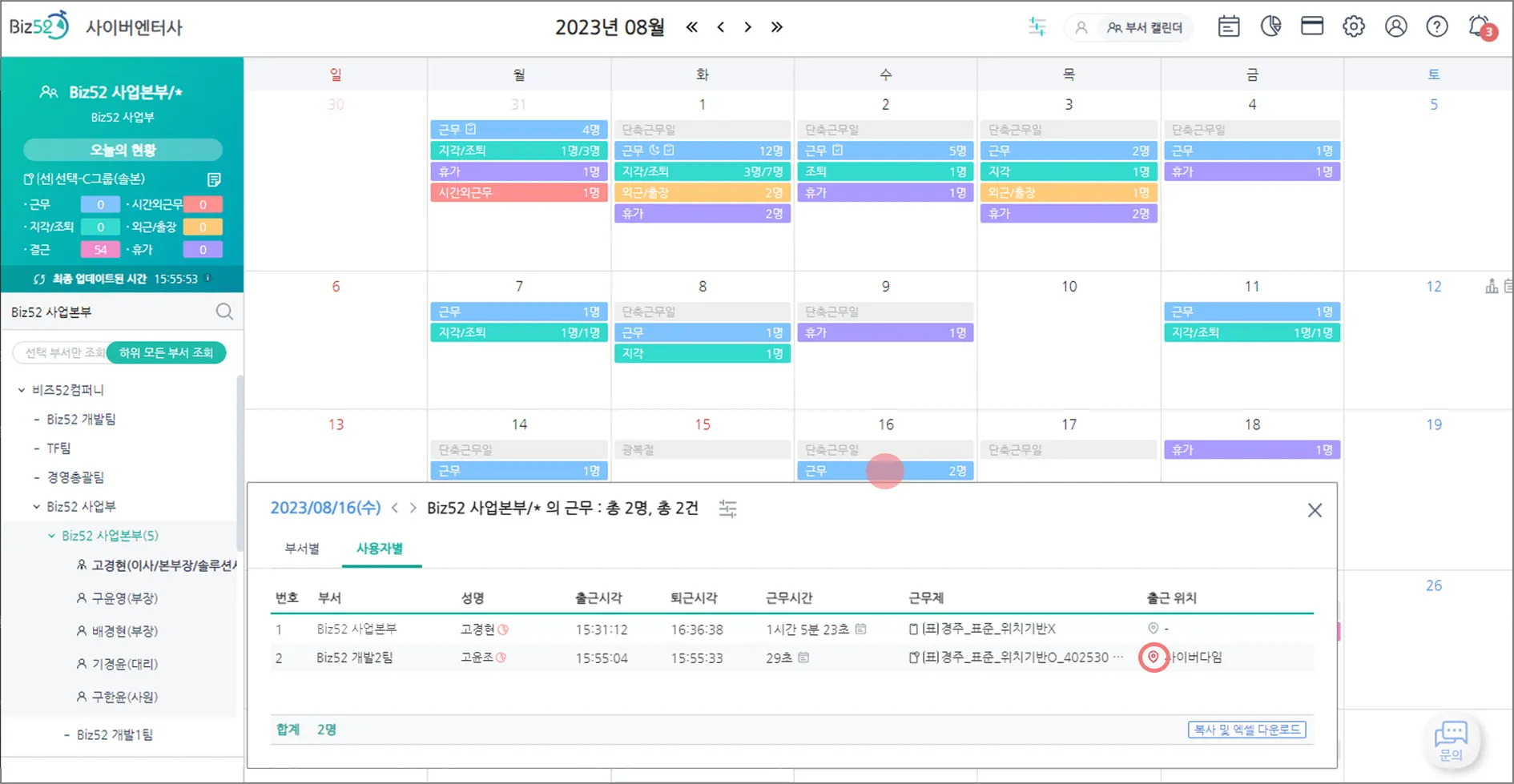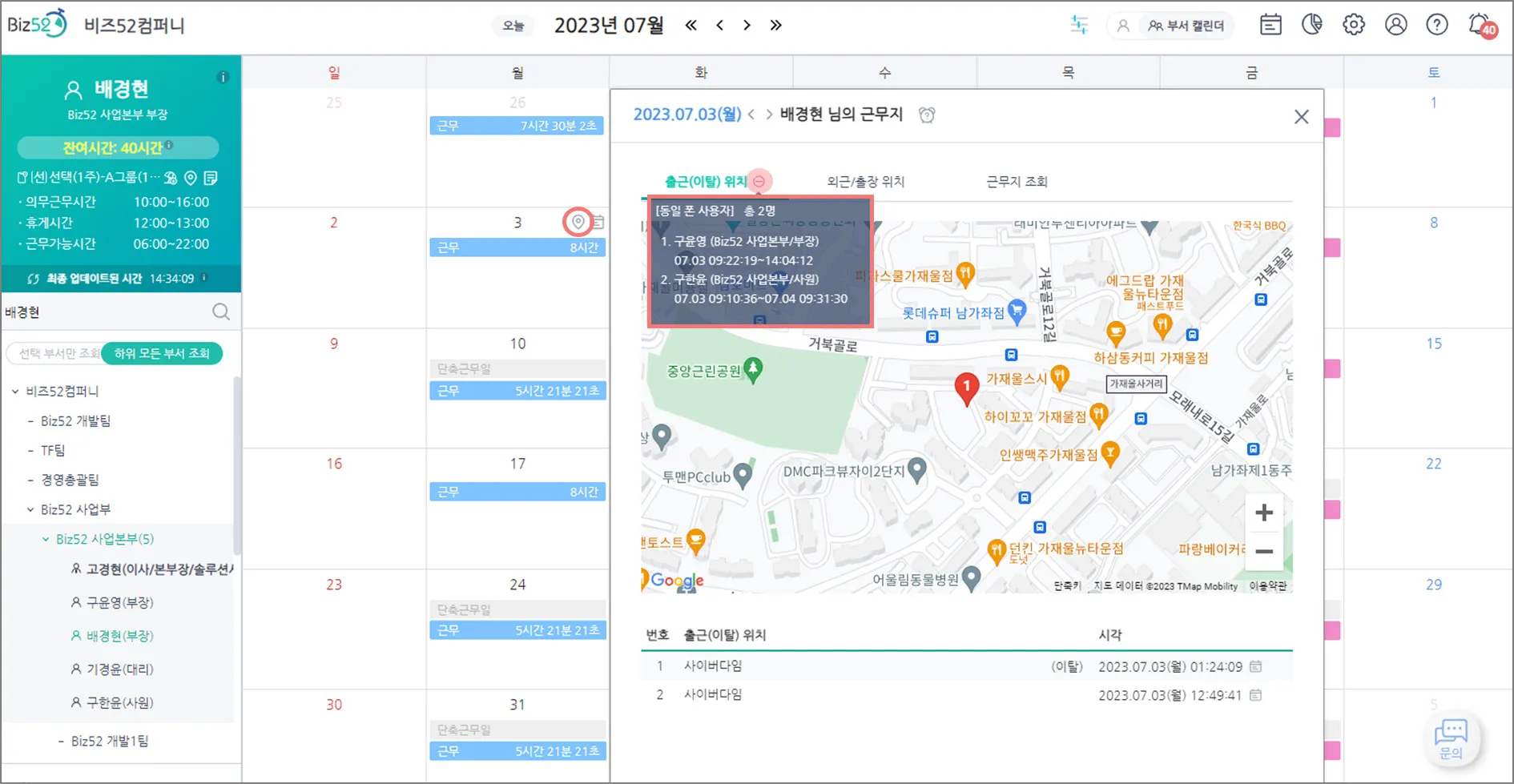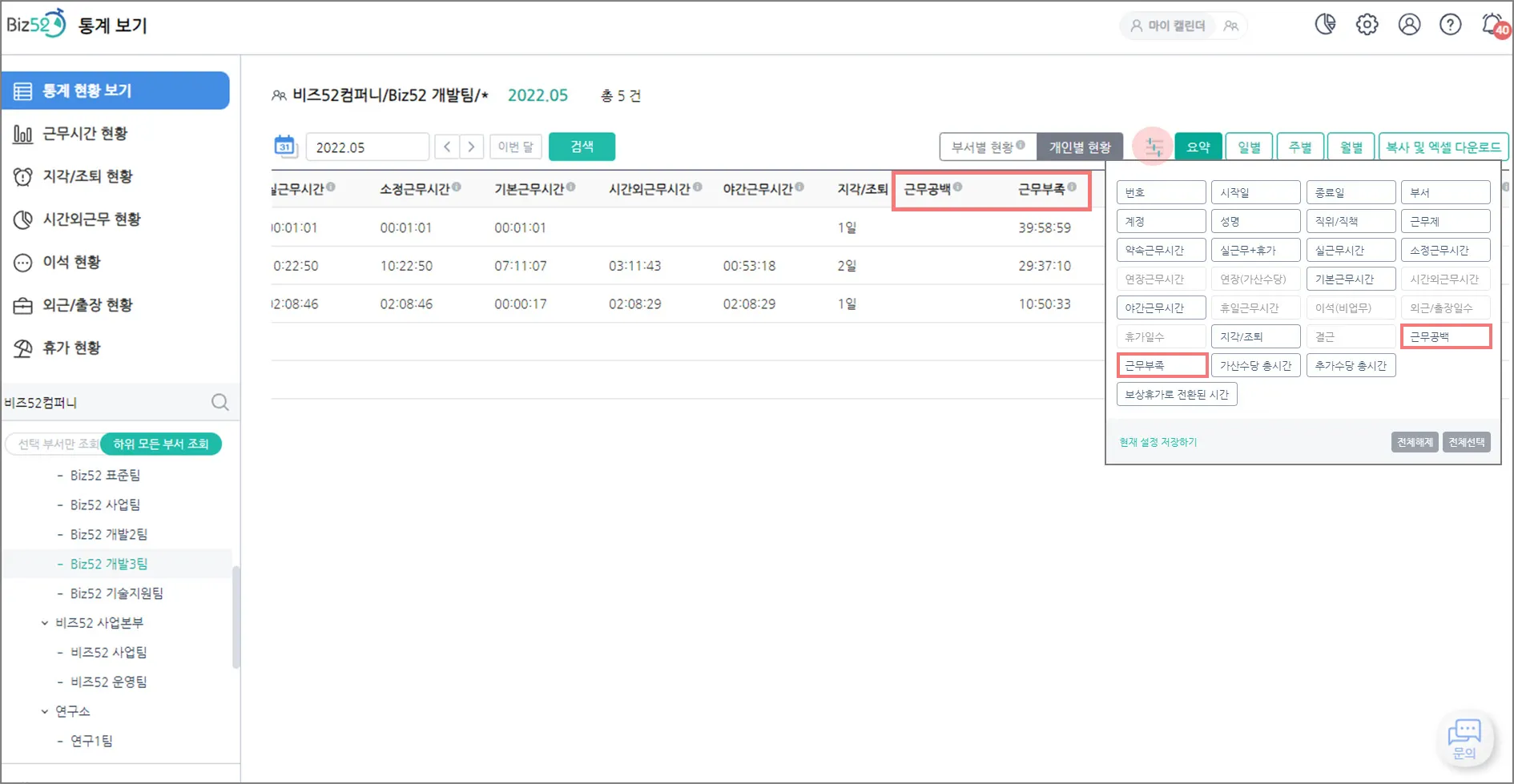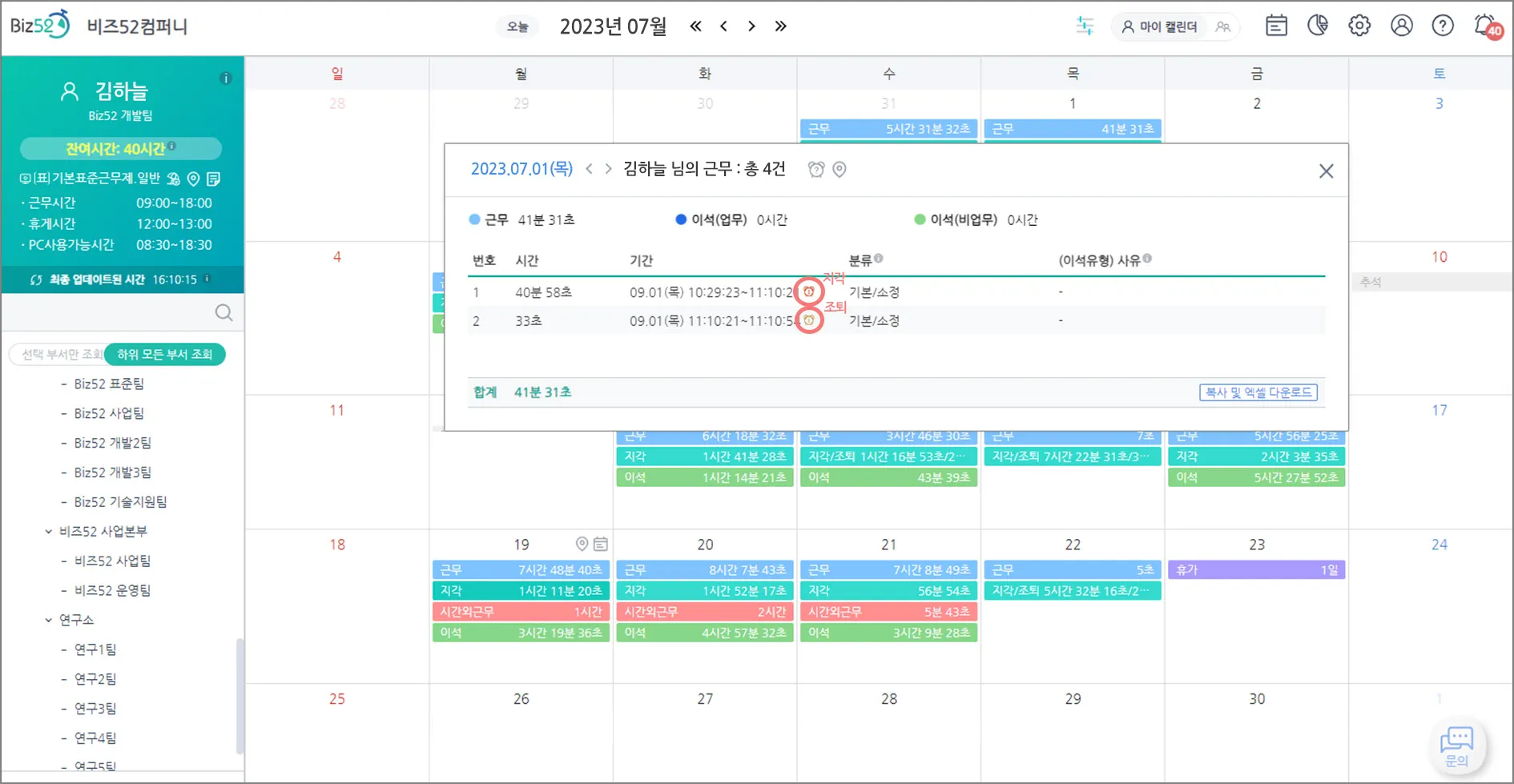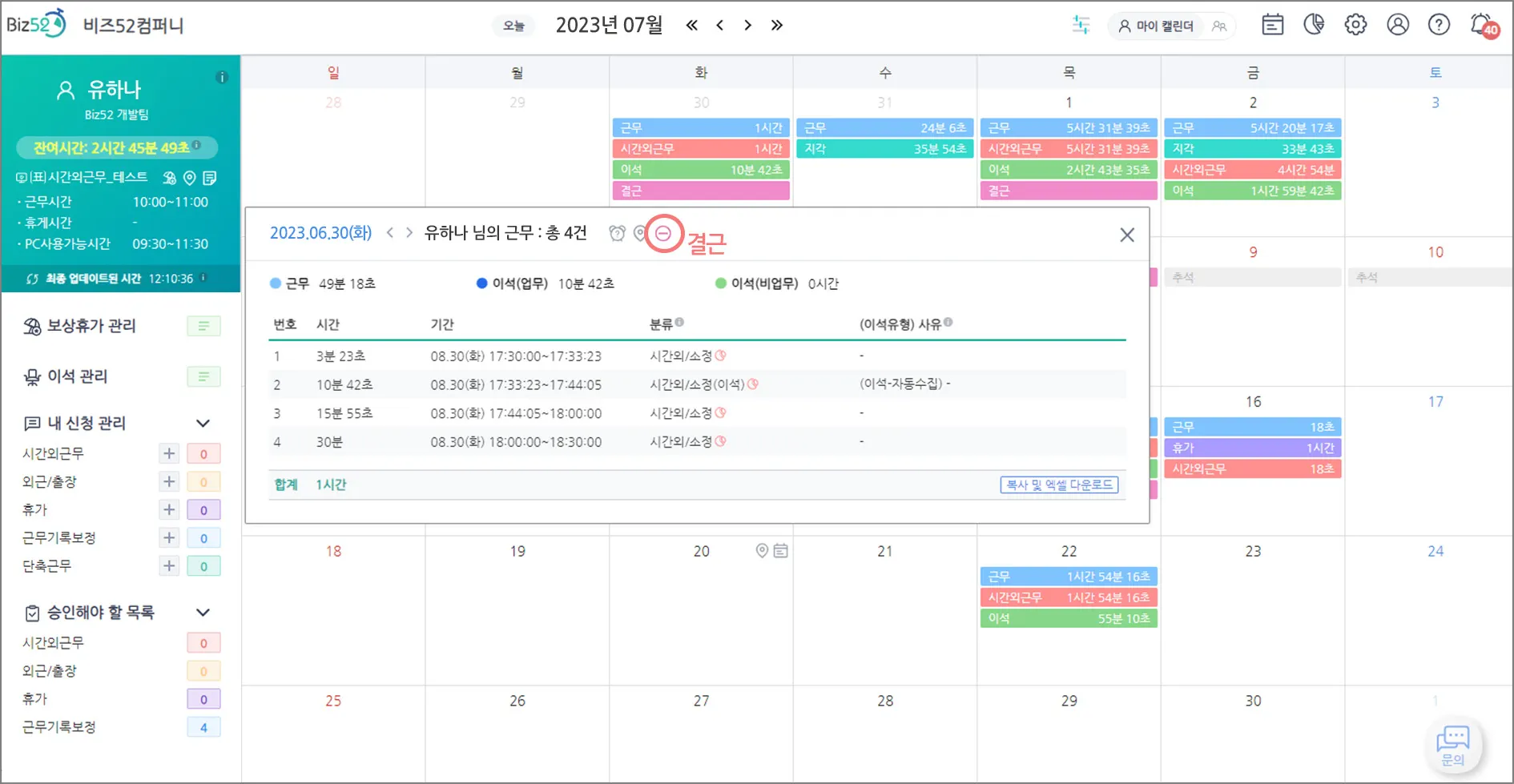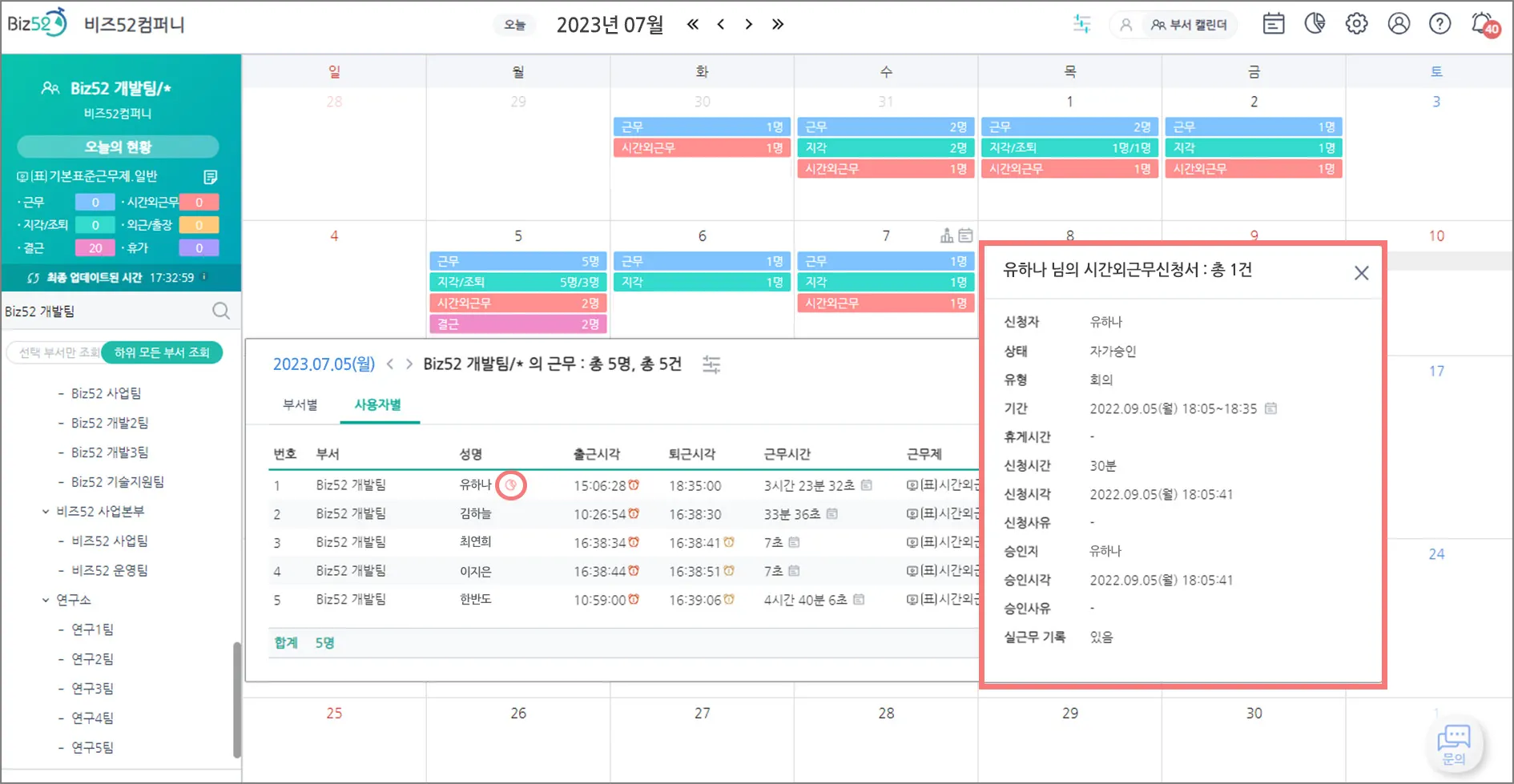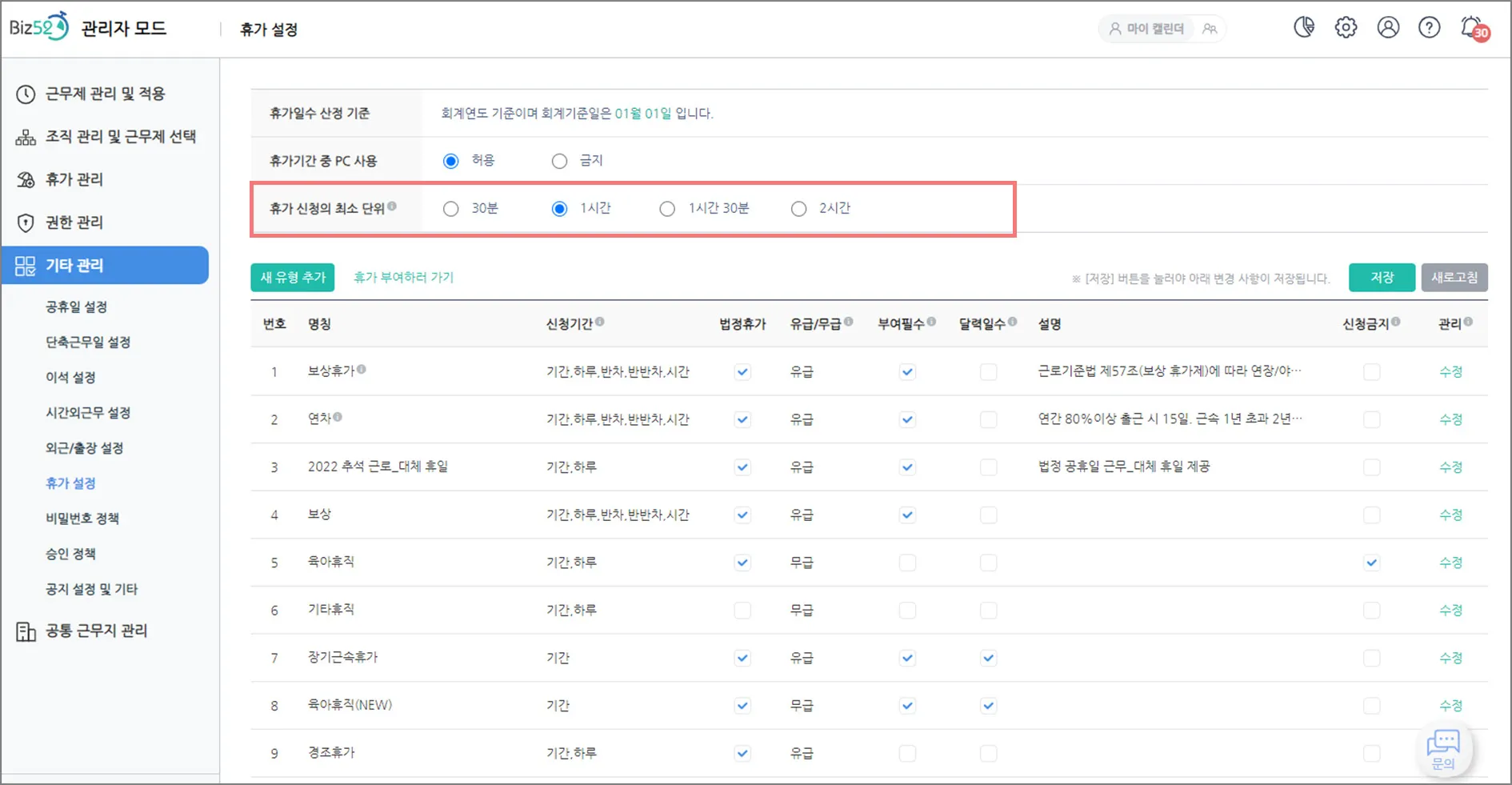업데이트 2023년 08월 31일
안녕하세요. 비즈52팀입니다.
이번 업데이트의 신규 기능 및 개선, 수정 사항입니다.
- 엑셀 다운로드 기능이 추가되었습니다.
- “단축 근무일” 지정 가능: “단축근무”하는 근무일인 경우, 근무제를 변경하지 않고도 쉽게 처리가 가능하게 되었습니다.
- BASIC 서비스 사용자의 경우, 출/퇴근 버튼 클릭 시 시각을 변경할 수 있게 되어 “근무기록보정” 신청을 최소화 하였습니다.
- BASIC 서비스의 “출/퇴근 버튼 클릭 시각”을 추가로 표기하였습니다.
- 여러 명이 동일한 폰으로 “출근 위치 확인”을 한 경우 해당 사용자를 쉽게 확인할 수 있게 되었습니다.
그 외 많은 기능이 추가, 개선, 해결되었습니다.
주요 업데이트 사항 
신규
- [웹 캘린더] 엑셀 다운로드 기능 추가
- [관리자 모드 및 캘린더] “단축 근무일” 지정 기능 추가
- [부서 캘린더] “근무” 상제 창에 “필터” 추가
- [BASIC 서비스] 출퇴근 입력 방식 변경
- [BASIC 서비스] “출/퇴근” 버튼 클릭한 시각 추가
- [웹 캘린더] 동일한 폰으로 “출근 처리”한 사용자 표시 추가
- [통계보기>통계 현황 보기] “근무공백/근무부족” 컬럼 추가
- [웹 캘린더] “근무” 상세 창에 근태 표시 아이콘 추가
- [웹 캘린더] “근무” 상세 창에 “시간외근무 신청서” 아이콘 추가
- [관리자 모드>휴가 관리>휴가부여] “부여/차감” 동작 개선
- [서버 처리 및 관리자 모드] “휴가 신청 최소 단위” 옵션 추가
- [개인캘린더] 지각/조퇴 막대에 시간 표기 추가
- [통계보기>xxxx 현황>개인 결과 리스트] “부서” 컬럼 추가 및 “계정” 컬럼 삭제
- [보상휴가] 표시 시간이 “재직기간”일 때 “연도” 필터 추가
- “캘린더 오픈 범위” 설정에 따른 모바일 화면 처리
해결
- 근무 종료 알림이 일부 케이스에서 잘못 나타나는 현상 수정
- 근무기록 보정 등록이 되었는데 결근으로 남아 있는 현상 수정
- [모바일] 캘린더 월별 이동 시 일부 근태 막대바가 안나타나는 현상 수정
- 캘린더 디자인 이슈 수정
- 캘린더의 일부 근태 표기 오류 수정
- 조직도에서 정렬 변경이 안되는 현상 수정
1. [웹 캘린더] 엑셀 다운로드 기능 추가
기존 복사 의 경우, 엑셀에 붙여넣기를 할 때 셀의 표시형식을 “텍스트”로 변경 후 붙여넣기를 하도록 했는데요,
이젠 복사 후 바로 엑셀에 “붙여넣기”를 하면 자동으로 “텍스트”가 되도록 변경되어 더욱 편리해졌습니다! 


또한 엑셀 다운로드 기능이 추가되어 엑셀 다운로드 버튼을 클릭하면
바로 엑셀 파일로 다운로드가 가능해 더욱 편리한 기능으로 똘똘 뭉친 Biz52! 
2. [관리자 모드 및 캘린더] “단축 근무일” 지정 기능 추가
“특정일에 전 사원이 빨리 퇴근하는 날을 지정해 회사 복지로 만들었어요~” 라고 하시는 관리자 분들!
근무제를 수정하지 않고도 쉽게 적용되는 “단축근무일 설정” 기능을 이용해 보세요!
 Biz52에서 단축근무 사용법
Biz52에서 단축근무 사용법 
[ 관리자의 단축근무일 설정]
관리자의 단축근무일 설정]
관리자 모드>기타 관리>단축근무일 설정에서 관리자가 단축근무일을 지정하면, 모든 사용자에겐 단축근무 신청서가 자동으로 생성됩니다.
근무제별 “단축근무 신청서”
표준/탄력 근무제 : ‘늦게 출근’, ‘일찍 퇴근’ 옵션에 따라 기본근무시간 내에 “단축 시간” 적용
선택 근무제 : ‘늦게 출근’, ‘일찍 퇴근’ 옵션에 따라 의무근무시간 내에 “단축 시간” 적용
※ 의무근무시간이 없는 선택 근무제인 경우, (지각/조퇴 처리에 필요한) 신청서가 필요없기에 생성되지 않음.
[ 사용자의 단축근무 신청서 확인하기]
사용자의 단축근무 신청서 확인하기]
[캘린더]에는 “단축근무일”에 “단축근무일” 막대가 나타나고,
“단축근무일” 막대를 클릭하면, 생성된 “단축근무 신청서”를 확인할 수 있어요.
*”단축근무 신청서”를 자동 생성할 때 이미 근무가 있거나, 신청서가 있다면? → 근무와 신청서 부분을 제외하고 잔여 부분에 대해서만 생성됩니다.
- 단축근무 시간에 근무를 해야 한다면 단축근무 신청서를 취소하거나 시간을 변경하세요.
[ 단축근무 신청서 확인 방법]
단축근무 신청서 확인 방법]
[부서 캘린더]의 “단축근무일” 막대를 클릭하면 “단축근무 신청서” 리스트를 확인할 수 있으며,
[관리자 모드>기타 관리>단축근무일 설정]에서는 “미신청자” 리스트, “신청자” 리스트를 쉽게 확인할 수 있습니다.
[미신청자] 상세 창에서는 미신청된 사유를 확인하고, 사용자의 “단축근무”를 추가 신청해 주는 것도 가능합니다.
”단축근무 신청서” 취소는 사용자 본인만 가능합니다.
*미신청자는 단축근무를 취소하였거나, 자동 생성이 필요 없거나 혹은 자동 생성이 불가한 사용자입니다.
자동생성이 필요 없거나 불가한 사유
- 의무 근무 시간이 지정되지 않은 선택근무제 사용자
- 단축근무 시간에 다른 신청서가 이미 있는 사용자
- 추가하려는 “단축근무일”이 과거인 경우, 이미 근무 기록이 있는 사용자
3. [부서 캘린더] “근무” 상세 창에 “필터” 추가
[부서캘린더]의 “근무” 상세 창에도 필터 기능이 추가되었으니,
원하는 데이터만 쏙~ 뽑아서 확인해 보세요.
4. [BASIC 서비스] 출퇴근 입력 방식 변경
BASIC 서비스는 사용자가 직접 버튼을 눌러 출퇴근 시간을 기록하는 서비스인데요,
출근 후 바로 회의에 참석하는 바람에 버튼 클릭이 늦어지면, “근무기록보정”을 할 수 밖에 없었죠!
이젠 버튼 클릭 시, 실제 출/퇴근 시각을 입력할 수 있답니다.
출근한 시간에 바로 출근을 기록하지 못한  의 경우
의 경우
위치 기반 근무제이고, 모바일 앱의 GPS 위치 확인이 항상 허용이라면,
조금 늦게 클릭해도 아무 문제 없어요~
위치 기반의 BASIC 서비스 사용자의 퇴근 기록법
9시 출근한 사용자가 ‘근무지 이탈’ 기록이 없을 때 → 퇴근 버튼을 누르는 시간을 기준으로 퇴근 기록
9시 출근한 사용자가 ‘근무지 이탈’ 기록이 있을 때 → 그 뒤의 시간으로 퇴근을 요청해도 EXIT 기록이 찍힌 시간으로 퇴근 기록
5. [BASIC 서비스] “출/퇴근” 버튼 클릭한 시각 추가
[BASIC 서비스]에서 출근 위치 조회 시 출근 / 퇴근 버튼을 클릭한 시간 표시가 추가되었습니다.
버튼 클릭에 의해 실제 기록된 시각이 언제인지도 함께 표시되니 근무 기록 확인에 도움이 되겠죠?
6. [웹 캘린더] 동일 폰으로 “출근 처리”한 사용자 표시 추가
[부서 캘린더]>근무 상세 조회 창의 “위치” 아이콘이 다른 사용자와 달리 “빨간색”으로 표시되었다면,
같은 폰을 사용해 “출근 위치 확인”을 한 사용자가 또 있다는 뜻입니다.
[동일 폰 사용자] 리스트는 해당 사용자의 출근(이탈)위치 탭에 표시 된 “ ” 아이콘을 통해 확인할 수 있습니다.
” 아이콘을 통해 확인할 수 있습니다.
부정 출퇴근은 안돼요 안돼~!
7. [통계 보기>통계 현황 보기] “근무공백/근무부족” 컬럼 추가
사용자의 근무 현황을 한 눈에 파악할 수 있는 비즈52의 [통계 현황 보기]!
[통계 현황 보기] 에 근무공백과 근무부족 컬럼이 추가되었답니다.! 
8. [웹 캘린더] “근무” 상세 창에 근태 표시 아이콘 추가
“근무” 상세 창에 “지각/조퇴/결근”을 표시하는 아이콘이 추가되었습니다.
더욱 세밀해진 정보 제공!
•
출근시각 컬럼에 “지각” 표시 아이콘 추가
•
퇴근시각 컬럼에 “조퇴” 표시 아이콘 추가
•
근무시간 컬럼에 “결근” 표시 아이콘 추가
•
“기간” 컬럼에 “지각/조퇴” 표시 아이콘 추가
•
상단 제목에 “결근” 표시 아이콘 추가
9. [웹 캘린더] “근무” 상세 창에 “시간외근무 신청서” 아이콘 추가
[캘린더]의 근무 상세 창에 시간외근무 아이콘이 추가되었습니다.
기존 제공된 외근/출장, 휴가 아이콘과 더불어 더욱 편리해진 비즈52!
10. [관리자 모드>휴가 관리>휴가 부여] “부여/차감” 동작 개선
이미 부여한 휴가에 대해 변경이 필요하면 부여/차감을 하게 되는데요,
이때 변동 단위는 휴가의 “신청기간”에 따라 다릅니다.
만약, 신청기간이 기간/하루/반차인 경우 변동 단위는 4시간입니다.
이때, “12일 1시간”을 “13일”으로 만들기 위해서는 차감을 눌러 0까지 내린 다음, 다시 부여를 클릭하여 13일까지 만들어야 해서 번거로웠죠!
이번에 변동 단위별로 움직이도록 아래와 같이 개선해 보았습니다.
부여/차감 시간 개선
기존) 12일 1시간 → 13일로 변경 시 차감을 눌러 0으로 변경한 다음 → 부여를 클릭해 13일로 다시 부여
개선) 12일 1시간에서 부여 클릭 시 결과 값 → 12일 4시간/ 차감 클릭 시 결과 값 → 12일
11. [서버 처리 및 관리자 모드] “휴가 신청 최소 단위” 옵션 추가
30분 짜리 휴가 신청도 가능한 비즈52!
하지만 “우리 회사는 최소 1시간 이상이어야 해요.” 라고 말하시는 담당자분들을 위해 준비했습니다.
관리자 모드 > 기타관리 > 휴가 설정“휴가 신청의 최소 단위”를 30분/1시간/1시간30분/2시간으로 설정할 수 있습니다.
설정한 시간보다 적은 시간으로 휴가를 신청하면, “휴가 신청 최소 단위”에 대한 안내 문구를 확인할 수 있습니다.
12. 비슷한 근무제로 변경되는 경우에는 “근무부족”을 표시하도록 개선
정산 기간 내에 근무제 변경이 있는 경우 근무부족 을 표시하지 않고 있었는데요,
부서 이동이나 사용자 이동 시에도 근무제 변경이 발생하는 경우가 있어 역시 근무부족 표시가 되지 않는 경우가 있었습니다.
이젠, 근무제가 변경되었더라도 직전 근무제와 동일한 근무제이거나 비슷한 근무제라면 근무부족이 나타나도록 개선되었습니다.
근무제 변경 시 근무부족 표시를 하는 경우
13. [BASIC+24시간 선택근무제]를 위한 “강제종료처리” 프로세스 개선
출근 후 12시간이 경과되지 않았다면 강제로 퇴근 처리되지 않도록 “강제종료처리” 프로세스가 개선되었습니다.
아래 예시를 통해서 자세한 내용 확인해 보실 수 있습니다! 

기존) [BASIC서비스+24시간 선택근무제 사용중인 사용자가 7/24일 22:00 출근 처리 후, 7/25 3:00 퇴근 버튼을 누름 → 7/24일 00:00로 퇴근 기록
개선) [BASIC서비스+24시간 선택근무제 사용중인 사용자가 7/24일 22:00 출근 처리 후, 7/25 3:00 퇴근 버튼을 눌름 → 7/25일 3:00로 정상 퇴근 기록
매달 업데이트 되는 새로운 기능과 편의 기능! 비즈52와 함께해 주셔서 감사합니다.
보다 좋은 서비스로 발전해 나가는 비즈52가 되겠습니다. 앞으로도 많은 기대 부탁드립니다.
앞으로도 많은 기대 부탁드립니다.